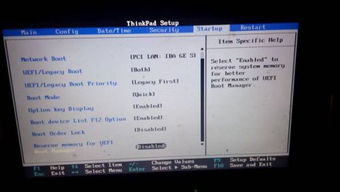
(1)HP主板的配置与大多数其他主板存在差异,因此您可能无法在常规位置发现BOOT项。不过,您可以在"system configuration"(系统配置)中找到相关的boot options(启动选项)。
(2)以下是HP笔记本设置启动项的具体步骤:
(1)当HP笔记本开机或重启,并出现开机LOGO界面时,请持续不断地按F10键以进入BIOS。对于不同型号的HP笔记本而言,通常情况下,持续按F10键即可顺利进入BIOS。若此方法无效,请参考屏幕左下角的显示提示,某些型号可能需要先按ESC或F9,然后再做进一步选择。
(2)稍等片刻后,您将进入BIOS界面,找到"system configuration"(系统配置)选项。
(3)在"system configuration"选项卡内,找到"boot options"(启动设置)。
(4)接下来,您可以在此处设置系统启动设备,排列在前面的设备即为默认首选启动设备。如需调整启动顺序,可通过下方提示,使用键盘上的上下箭头进行调节。(第二项通常是光驱启动)。
(5)完成设置后,请选择按F10键保存并退出BIOS设置(选择YES选项)。
BIOS版本各异,其所支持的功能也会不同,并且如同普通软件一样,BIOS也可进行升级更新。BIOS版本信息可在BIOS界面内查看,但其实并不需要进入BIOS也能查询到BIOS版本信息。以下是一些查询电脑主板BIOS版本的方法。
方法一:直接通过BIOS界面查看
在开机启动的过程中,笔记本电脑通常按F2键,而台式机一般按Delete键进入BIOS,随后找到BIOSVer或biosversion字段,这就是BIOS的版本信息。不同品牌的电脑开启BIOS界面的方法可能会有所区别。
方法二:借助诊断工具查看
1. 同时按下windows+R快捷键打开运行对话框,输入dxdiag,然后点击确定;
2. 打开DirectX诊断工具后,在系统选项卡下,您就能看到BIOS这一栏中的BIOS版本信息了。
方法三:利用命令查询
1. 同时按下Windows+R快捷键打开运行对话框,输入powershell,点击确定;
2. 在弹出的命令提示符窗口中,输入gwmi_classwin32_bios或gwmi_classwin32_biossmbiosbiosversion命令,按回车键执行后,即可查看当前电脑主板的BIOS信息。
以上介绍的是查看电脑主板BIOS版本的不同方法,适用于运行win7、win8、win8.1以及win10操作系统的用户参考学习。



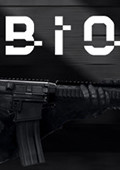








 相关攻略
相关攻略
 近期热点
近期热点
 最新攻略
最新攻略